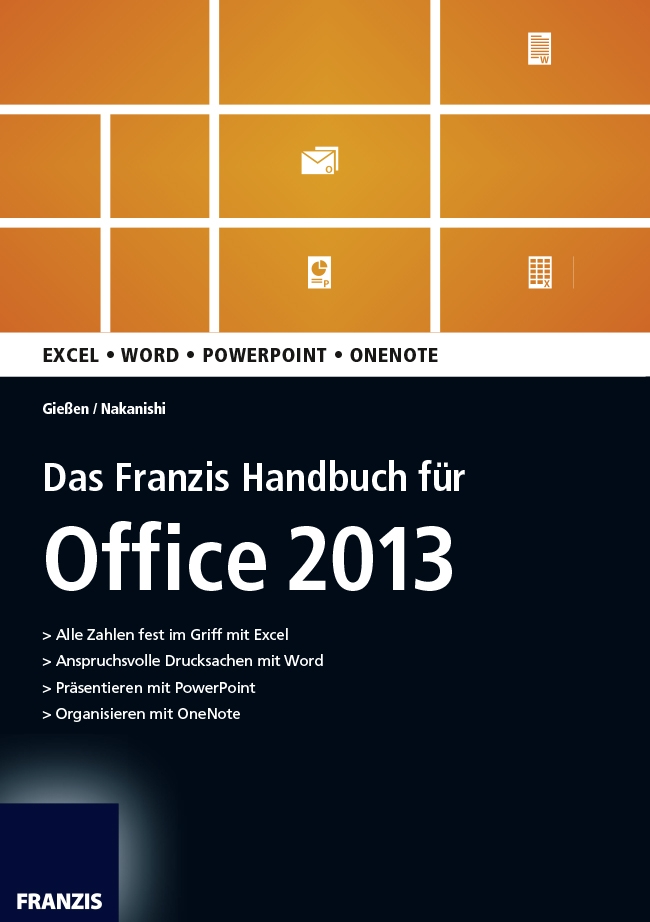![Das Franzis-Handbuch fur Office 2013]()
Das Franzis-Handbuch fur Office 2013
Vergleichsoperatoren mit Beispielen
Symbol
Bedeutung
Beispiel
=
Genau gleich
B1=1000
<
Kleiner als
B1<1000
<=
Kleiner oder gleich
B1<=1000
>
Größer als
B1>1000
>=
Größer oder gleich
B1>=1000
<>
Ungleich (nicht)
B1<>1000
Stundenabrechnung mit besonderen Ereignissen
Es gibt in der Praxis immer besondere Situationen, die beachtet werden müssen. Stellen Sie sich vor, Sie müssen eine Stundenabrechnung erstellen, bei der an Feiertagen oder ähnlichen Ereignissen ein anderer Stundensatz gilt.
Öffnen Sie die Datei Stundenkontrollzettel.xlsx .
Bild 8.25: Der Stundenkontrollzettel mit den zwei unterschiedlichen Stundensätzen.
Markieren Sie Zelle G6 und geben Sie die folgende Funktion ein.
=WENN(F6=“x”;E6*$G$1;E6*$D§1)
Drücken Sie zur Bestätigung Enter .
Wenn in Zelle F6 ein x steht, multipliziert Excel den Wert aus Zelle E6 mit dem Wert der Zelle G1 . Ansonsten wird E6 mit dem Wert aus D1 multipliziert.
Kopieren Sie die Formel nach unten.
Bild 8.26: Die Ergebnisse der Berechnung.
Speichern Sie die Änderungen ab.
Die Funktion WENN verschachtelt
Angenommen, es gibt eine Bonusstaffelung, wenn jemand wenige Kilometer mit dem Firmenwagen gefahren ist:
Unter 1.000 km gibt es 200 Euro,
unter 5.000 km gibt es 100 Euro,
unter 7.500 km gibt es 50 Euro,
bei allem darüber gibt es nichts.
Erfassen Sie die folgende Tabelle und speichern Sie sie unter dem Namen Staffel ab oder öffnen Sie die Datei Staffel.xlsx .
Positionieren Sie den Cursor in Zelle C9 . Dort geben Sie folgende Formel ein:
=WENN(B9 Bestätigen Sie mit OK .
Bild 8.27: Eine dreifach verschachtelte WENN -Funktion.
Speichern Sie Ihre Änderung. Die Syntax einer verschachtelten WENN -Funktion lautet:
=WENN(Bedingung;Ja_Fall;Wenn(Bedingungen;Ja_Fall; WENN(Bedingung;Ja_Fall;Nein_Fall)))
Die Funktionen UND und ODER
Während die WENN -Funktion allein nur eine Prüfung zulässt, bieten die beiden Funktionen UND bzw. ODER die Möglichkeit, mehrere Prüfungen hintereinanderzuschalten. Beide Funktionen werden häufig in Kombination mit der WENN -Funktion eingesetzt, um mehrere Bedingungen gleichzeitig zu überprüfen.
Die Funktionen UND bzw. ODER liefern als Ergebnis entweder den Wert WAHR oder FALSCH .
Damit die UND -Funktion das Ergebnis WAHR liefert, muss jede Einzelprüfung das Ergebnis WAHR haben. Die Funktion ODER liefert dann WAHR , wenn eine der Einzelprüfungen das Ergebnis WAHR hat.
Bild 8.28: Die UND -Funktion im Einsatz.
Die UND-Funktion
Für die oben gezeigten Zellinhalte würden die Beispiele zur UND -Funktion folgende Ergebnisse anzeigen:
Beispiel für die UND-Funktion
Syntax
Ergebnis
Beispiel
=UND(A1<50;A2>0)
WAHR
A1 (40) ist kleiner als 50 UND
A2 (10) ist größer als 0
=UND(A1<50;A2=0)
FALSCH
A1 (40) ist kleiner als 50 UND
A2 (10) ist gleich 0
=UND(A1=0;A2>10)
FALSCH
A1 (40) ist gleich 0 UND
A2 (10) ist größer als 10
=UND(A1=0,A2=0)
FALSCH
A1 (40) ist gleich 0 UND
A2 (10) ist gleich 0
Die ODER-Funktion
Für die oben gezeigten Zellinhalte zeigen die Beispiele zur ODER -Funktion folgende Ergebnisse an:
Beispiel für die ODER-Funktion
Syntax
Ergebnis
Beispiel
=ODER(A1<50;A2>0)
WAHR
A1 (40) ist kleiner als 50
ODER
A2 (10) ist größer als 0
=ODER(A1<50;A2=0)
WAHR
A1 (40) ist kleiner als 50
ODER
A2 (10) ist gleich 0
=ODER(A1=0;A2>10)
FALSCH
A1 (40) ist gleich 0 ODER
A2 (10) ist größer als 10
=ODER(A1=0;A2=0)
FALSCH
A1 (40) ist gleich 0 ODER
A2 (10) ist gleich 0
Die Funktion WENN mit UND kombiniert
Sie möchten jetzt eine WENN -Funktion erstellen, die den Inhalt von zwei Zellen abfragt. Wenn der Umsatz zufriedenstellend ist und geringe Kosten entstanden sind, gibt es ein Lob für den entsprechenden Mitarbeiter.
Erfassen Sie die unten gezeigte Tabelle und speichern Sie sie unter dem Namen Schachteln.xlsx ab oder öffnen Sie die gleichnamige Datei und aktivieren Sie die Registerkarte UND .
Bild 8.29: WENN & UND zusammen genutzt.
Markieren Sie die Zelle B12 und geben Sie die folgende Formel ein:
=WENN(UND(B7>100000;B9<=1500);”Erstklassig!”;”Nicht so doll”)
Kopieren Sie nun die Formel in Zelle C12 und testen Sie die Richtigkeit, indem Sie die Inhalte der oberen Zahlenzellen verändern.
Speichern Sie Ihre Änderungen ab. Die Syntax lautet:
=WENN(UND(Bedingung1;Bedingung2);Ja-Fall;Nein-Fall)
Dabei liefert der UND -Teil der Funktion
UND(Bedingung1;Bedingung2)
nur den Wert WAHR oder FALSCH . Dieser wird von der WENN -Funktion interpretiert und an den entsprechenden
Weitere Kostenlose Bücher